Tutorial de CSPro -Pg. 2-
2.2 Definir cada una de las Secciones en las que está Distribuido el Diccionario de Datos
De acuerdo con el Cuestionario Modelo vamos a definir las secciones que contendrá nuestro diccionario de datos, estas secciones corresponderán a cada capítulo que tiene el cuestionario. Se abrirán nuevas secciones cuando exista una tabla de datos por ejemplo en la página 2 del cuestionario del hogar; el Registro de Miembros del Hogar y Selección de la Mujer a Entrevistar; o, en la página 6 del cuestionario individual; C. Historia de embarazos y nacimientos Tabla de nacidos vivos, en donde los datos son ingresados a través de una tabla.
A. Cuestionario del hogar_identificacion
SECCION_A
De acuerdo al cuestionario, para esta sección se incorporan todas las variables que son únicas y que no son parte de una serie o que no están dentro de una tabla, las variables A001 hasta A006, (las variables A007 y A008 están en la sección (Id Items)), las variables A010 hasta la A014 (los datos de la columna de la última visita), y todas las variables A020A hasta la A046Y van a estar en esta sección.
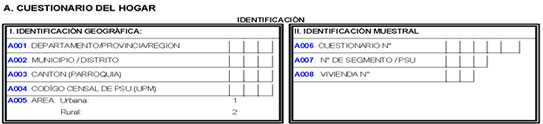
En CSPRO en el panel del lado izquierdo seleccionar el ítem RHS_Core_quest questionnaire (esta en color rojo); el cursor pasa al panel del lado derecho donde se define las secciones de la siguiente manera:
Record Label (pulsar doble clic o <enter>), ingresar la etiqueta de la sección; A. Cuestionario del hogar_identificacion; pulsar <TAB>.
Record Name, ingresar el nombre de la sección; SECCION_A; pulsar <TAB>.
Type Value, ingresar el numero 1 (esta columna indica el orden que van a tener las secciones en el diccionario de datos); pulsar <TAB>.
Requiered, seleccionar Yes, (en esta columna se especifica cuáles secciones son necesarias o que son requeridas siempre en el archivo, esta sección siempre va a ser requerida); pulsar <TAB>.
Max, seleccionar 1 (en esta columna se especifica la cantidad de veces que puede repetirse una sección); pulsar <TAB>.
La configuración de esta sección se muestra en la siguiente figura:

Luego continuar creando la siguiente sección:
A. Cuestionario del Hogar_Registro de miembros del hogar y Selección de la mujer a entrevistar
SECCION_A_1
En esta sección se incorporan las variables que están incluidas en una tabla, es decir que no son únicas y tienen subíndice, en este caso son las variables de A015 hasta A019, como se muestra en la siguiente figura:
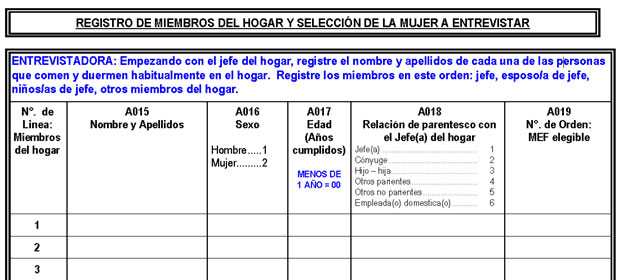
- Record Label (pulsar doble clic o <enter>), ingresar la etiqueta de la sección; A. Cuestionario del Hogar_Registro de miembros del hogar y Selección de la mujer a entrevistar; pulsar <TAB>.
- Record Name, ingresar el nombre de la sección; SECCION_A_1; pulsar<TAB>.
- Type Value, ingresar el numero 2; pulsar <TAB>.
- Requiered, seleccionar No; pulsar <TAB>.
- Max, seleccionar 20 (para esta sección se especifica un máximo de 20 miembros por cada hogar); pulsar<TAB>.
La configuración de esta sección se muestra en la siguiente figura:

Siguiendo el orden de la distribución de capítulos en el Cuestionario Modelo, aplicar el mismo procedimiento para cada sección que se va creando, en el siguiente listado se muestra cómo se distribuyen todas las secciones del diccionario de datos.
| B. Cuestionario Individual_Identificacion | SECCION_B |
| C. Historia de Embarazos y Nacimientos | SECCION_C |
| C. Historia de Embarazos y Nacimientos_Tabla de Nacidos Vivos | SECCION_C_1 |
| D. Salud en la Niñez | SECCION_D |
| D. Salud en la Niñez- Hijos Nacidos Vivos en los Últimos 5 años | SECCION_D_1 |
| E. Servicios Asociados a la Salud Materna | SECCION_E |
| F. Planificación Familiar | SECCION_F |
| G. Preferencias Reproductivas | SECCION_G |
| H. Actividad Sexual y Salud Reproductiva | SECCION_H |
| H. Actividad Sexual y Salud Reproductiva_Tabla Compañeros Sexuales | SECCION_H_1 |
| I. Nupcialidad | SECCION_I |
| J. Infecciones de Transmisión Sexual (ITS/VIH/SIDA) | SECCION_J |
| K. Roles de Género y Violencia Familiar | SECCION_K |
| L. Asistencia Escolar de los Niños de 5 a 16 años de Edad | SECCION_L |
| L. Asistencia Escolar de los Niños de 5 a 16 años de Edad_Tabla | SECCION_L_1 |
| M. Indicadores de Nutrición | SECCION_M |
| M. Indicadores de Nutrición_Tabla | SECCION_M_1 |
La configuración de las secciones del cuestionario se muestra en la siguiente figura:

Video online para definir en el diccionario de datos de cada una de las secciones o partes en las que está organizado el diccionario de datos:
2.3 Definir cada una de las Variables de las Secciones del Diccionario de Datos
Variable A001:
- Item label: ingresar la etiqueta de la variable; A001. Departamento/Provincia/ Región; pulsar <TAB>.
- Item name: ingresar el nombre de la variable; A001; pulsar <TAB>.
- Start: dejar el número en que va a comenzar la variable (para esta variable es 7); pulsar <TAB>.
- Len: ingresar 3; pulsar <TAB>.
- Data Type: escoger Num; pulsar <TAB>.
- Item Type: escoger Item; pulsar <TAB>.
- Occ: dejar el número 1; pulsar <TAB>.
- Dec: dejar el número 0; pulsar <TAB>.
- Dec Char: dejar la opción No; pulsar <TAB>.
- Zero Fill: escoger Yes; pulsar <TAB>.
La configuración de la variable A001 se muestra en la siguiente figura:

Para cada sección que se definió en el diccionario de datos, CSPRO asigna las variables claves A007 y A008 antes de las variables de la sección, como se puede observar en la figura anterior.
Variable A002:
- Item label: ingresar la etiqueta de la variable; A002. Municipio; pulsar <TAB>.
- Item name: ingresar el nombre de la variable; A002; pulsar <TAB>.
- Start: dejar 10; pulsar <TAB>.
- Len: ingresar 3; pulsar <TAB>.
- Data Type: escoger Num; pulsar <TAB>.
- Item Type: escoger Item; pulsar <TAB>.
- Occ: dejar el número 1; pulsar <TAB>.
- Dec: dejar el número 0; pulsar <TAB>.
- Dec Char: dejar la opción No; pulsar <TAB>.
- Zero Fill: escoger Yes; pulsar <TAB>.
La configuración de la variable A002 se muestra en la siguiente figura:

Observe que cada vez que ingresamos una nueva variable en el panel del lado izquierdo se va incrementando las variables en cada sección. Note que todas las secciones son identificadas en color azul y todas las variables son identificadas en color celeste.
Continuar con la creación de las siguientes variables en esta sección y en el resto de secciones de acuerdo como están establecidas en el diccionario de datos, siguiendo el mismo proceso que se hizo para las variables A001 y A002.
En la siguiente figura se muestra la creación de las variables para esta sección:
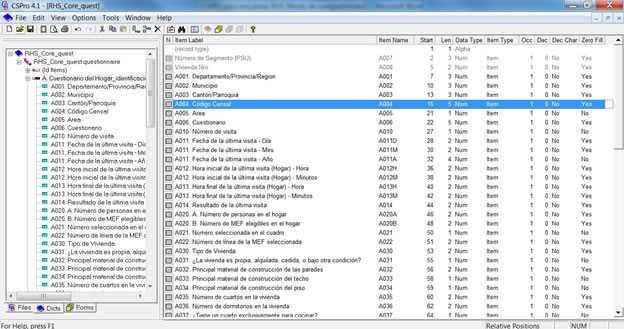
Video Tutorial para definir cada una de las variables de las secciones del diccionario de datos:
2.4 Definición de Rangos y Categorías de Respuesta para cada Variable.
En el cuestionario Modelo existen diferentes tipos de preguntas y para cada pregunta o variable puede tener diferente tipo de respuestas, entre las más comunes tenemos:
- Variables tendremos categorías de respuesta asignadas con su respectivo código (Categorías de Respuestas);
- Variables con un rango específico,por ejemplo en una variable de fecha en el caso del día, puede ser 1 hasta 31 y para cuando no recuerde el día se puede asignar un código 99 (Rango)
- Variables de respuestas alfanuméricas.
En CSPRO, en el panel del lado izquierdo elegir la variable A001, en el panel de lado derecho hacemos un clic y luego en la barra de herramientas escoger la opción ADD y el programa asigna automáticamente el Value Set Label y el Value set name como se detalla a continuación:
Variable A001:
- Value Set Label Cspro asigna “A001. Departamento/Provincia/Region”; pulsar <TAB>.
- Value Set Name Cspro asigna “A001_VS1”; pulsar <TAB>.
- Value label ingresar; Departamento “A”; pulsar <TAB>.
- From ingresar el código 1; pulsar <TAB> (Esta opción también sirve para indicar desde donde puede comenzar un rango).
- To dejar en blanco; pulsar <TAB> (Esta opción sirve para indicar el final de un rango).
- Special dejar en blanco; pulsar <TAB>. (En esta opción podemos definir ciertas características como missing, NotAppl, Default).
Para continuar definiendo más categorías a esta variable; se debe repetir este proceso desde el paso Value Label para categoría que se incremente.
La definición de categorías de la variable A001 se muestra en la siguiente figura:
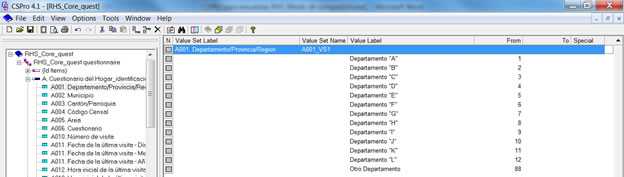
Para la variable A002 vamos al el panel del lado izquierdo elegimos la variable A002, en el panel de lado derecho hacemos un clic y luego en la barra de herramientas escoger la opción ADD.
Variable A002:
- Value Set Label Cspro asigna; “A002. Municipio”; pulsar <TAB>.
- Value Set Name Cspro asigna; “A001_VS1”; pulsar <TAB>.
- Value label dejar en blanco; pulsar <TAB>.
- From ingresar el código 101; pulsar <TAB>
- To ingresar el código 499; pulsar <TAB>.
- Special dejar en blanco; pulsar <TAB>.
Ingresar una categoría adicional:
- Value label ingresar; “No hay respuesta”; pulsar <TAB>.
- From ingresar el código; 999; pulsar <TAB>
- To dejar en blanco; pulsar <TAB>.
- Special dejar en blanco; pulsar <TAB>.
Para la variable A002 solo se podrán ingresar valores entre 101 y 499, adicionalmente el código 999, el programa no le permite pasar a la siguiente variable si no es ingresado en valor en el rango especificado.
La definición de categorías de la variable A002 se muestra en la siguiente figura:

Este mismo proceso se debe aplicar en cada sección y para todas y cada una de las variables del cuestionario.
Continuar con la asignación de categorías o rangos para las siguientes variables en esta sección y en el resto de secciones de acuerdo como están establecidas en el diccionario de datos, siguiendo el mismo proceso que se hizo para las variables A001 y A002.
Video Tutorial para definir los rangos y categorías de respuesta para cada variable:
![]() Los enlaces a organizaciones no federales se ofrecen solamente como un servicio a nuestros usuarios. Estos enlaces no constituyen un respaldo de los CDC ni del gobierno federal a estas organizaciones o a sus programas, ni debe inferirse respaldo alguno. Los CDC no se hacen responsables por el contenido de las páginas web de organizaciones individuales que pueda encontrar en estos enlaces.
Los enlaces a organizaciones no federales se ofrecen solamente como un servicio a nuestros usuarios. Estos enlaces no constituyen un respaldo de los CDC ni del gobierno federal a estas organizaciones o a sus programas, ni debe inferirse respaldo alguno. Los CDC no se hacen responsables por el contenido de las páginas web de organizaciones individuales que pueda encontrar en estos enlaces.
Reciba actualizaciones por correo electrónico
Para recibir actualizaciones de esta página, ingrese su correo electrónico:
Contáctenos:
- Centros para el Control y la Prevención de Enfermedades
1600 Clifton Rd
Atlanta, GA 30333 - 800-CDC-INFO
(800-232-4636)
TTY: (888) 232-6348
24 Horas/Todos los días - cdcinfo@cdc.gov

